

By Vernon Roderick, Last updated: April 13, 2020
Vpn non è connesso o non funziona su iPhone? Ecco 5 soluzioni per aiutarti a riparare la VPN che non funziona su iPhone.
Non è un caso che tu abbia un servizio VPN disfunzionale sul tuo iPhone. Di solito, ti troverai in una situazione in cui non puoi utilizzare correttamente la VPN. Ha problemi di connessione o non funziona affatto. In entrambi i casi, dovrai scoprire perché.
Fortunatamente, abbiamo la cosa giusta per te. Cominciamo con una breve panoramica di cosa sia una VPN.
Parte 1. Che cos'è una VPN?Parte 2. Perché VPN non funziona su iPhone?Suggerimento n. 1: utilizza FoneDog per ripararloSuggerimento n. 2: controlla la tua reteSuggerimento n. 3: controlla il tuo strumento VPNSuggerimento n. 4: riavvio forzato di iPhoneSuggerimento n. 5: riconfigura manualmente la VPNConclusione
VPN è l'acronimo di Virtual Private Network. Una VPN è una rete che consente a un dispositivo di avere una connessione diretta a un'altra rete a cui inizialmente non si ha accesso.
Di solito viene utilizzato dalle aziende in modo che possano reindirizzare la loro connessione nella posizione desiderata. Ciò fornirà loro una connessione più sicura per rendere più agevole il loro compito.
Inoltre, la maggior parte del pubblico Wi-Fi che vedrai utilizza una VPN per rafforzare la connessione, rendendo così Internet più veloce.
Quando si tratta di iPhone, le VPN vengono utilizzate per far sembrare che la connessione provenga da una posizione diversa. Può provenire da un altro stato o addirittura da un paese. Di solito viene eseguito in modo da poter accedere a funzioni che normalmente non sono disponibili nella propria regione.
È praticamente tutto ciò che devi sapere sulla VPN o sulla rete privata virtuale. Tuttavia, anche questa non è una conoscenza sufficiente per superare il problema con la VPN che non funziona su iPhone. Per uno, devi imparare anche la causa.
Esistono molte cause per cui la VPN non funziona su iPhone. Ma per cominciare, devi capire che la VPN è generalmente inefficiente. Pertanto, è normale che generi problemi. Alcuni problemi comuni includono rallentamento, connessioni instabili e altro.
Inoltre, potrebbe esserci un ritardo tra ogni transazione effettuata tramite la connessione. Questo è il motivo per cui una VPN è considerata inaffidabile da molti. Questo è particolarmente vero quando si tratta di iPhone. Abilitare la VPN significa provare a connettersi a una rete che normalmente non è accessibile. La connessione sarà ovviamente più debole del solito.
Più di ogni altra cosa, mentre molte persone pensano che la VPN acceleri la propria connessione Internet, esiste la possibilità che la larghezza di banda utilizzata dall'utente venga ostruita, facendo sì che il dispositivo non sia più in grado di connettersi.
Questo dovrebbe essere sufficiente per darti un'idea di come funziona la VPN e perché la VPN non funziona su iPhone. Passiamo ora alle soluzioni, a partire dalla nostra migliore raccomandazione.
Il miglior consiglio che possiamo darti è di usare software di terze parti. Dato che stai già utilizzando software di terze parti per VPN, in primo luogo, cosa c'è di più? Per questo motivo, raccomandiamo FoneDog iOS System Recovery.
FoneDog Ripristino del sistema iOS è un software specializzato nella risoluzione di problemi comuni con il sistema operativo iOS. Ciò include scenari in cui l'iPhone si blocca sullo schermo di avvio, iTunes mostra innumerevoli messaggi di errore e, soprattutto, la VPN non funziona su iPhone, ecc.
Ripristino del sistema iOS
Risolto il problema con vari problemi del sistema iOS come la modalità di recupero, la modalità DFU , avvio dello schermo bianco all'avvio, ecc.
Riporta il tuo dispositivo iOS alla normalità dal logo Apple bianco, schermo nero, schermo blu, schermo rosso.
Riporta il tuo iOS alla normalità, nessuna perdita di dati.
Correggi l'errore iTunes 3600, l'errore 9, l'errore 14 e vari codici di errore dell'iPhone
Sblocca iPhone, iPad e iPod touch.
Scarica gratis
Scarica gratis

FoneDog è un software sicuro al 100%. Non ti darà annunci dannosi o bundle di altri software. Inoltre, ti offre una versione di prova gratuita per risolvere il problema VPN non funziona su iPhone.
Il software offre due metodi per farlo e supporta la maggior parte dei dispositivi iOS.
Ecco i passi che devi seguire per risolvere il problema VPN non funziona su iPhone utilizzando FoneDog:
1. Apri il software e vedrai un'interfaccia con più opzioni. Seleziona iOS System Recovery dalle selezioni mentre colleghi l'iPhone al computer. Fai clic sul pulsante Start.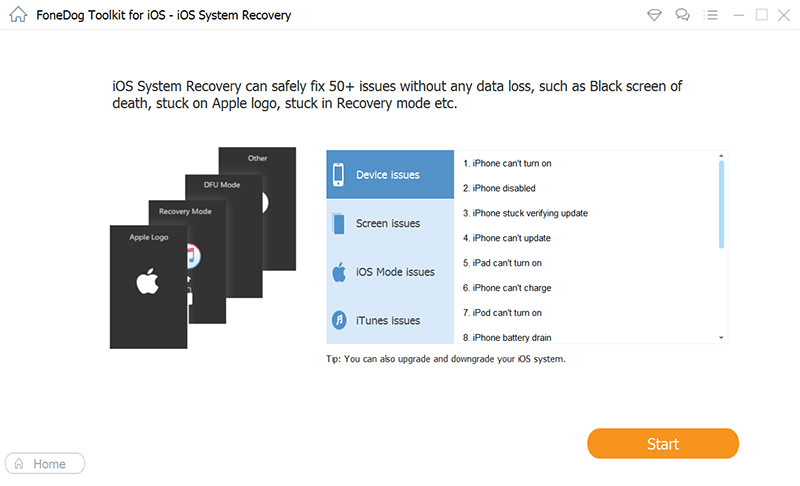
2. Il software FoneDog tenterà di trovare il firmware più recente per il tuo dispositivo iOS. Devi solo specificare il tuo dispositivo selezionando la categoria, il tipo, il modello e la versione in cui vuoi aggiornare. Questo viene fatto nella prossima interfaccia. Successivamente, fai clic sul pulsante Ripara.
3. FoneDog iOS System Recovery avvia ora il processo di ripristino del dispositivo. Questo risolverà la maggior parte dei problemi attualmente in corso nel tuo iPhone come la VPN che non funziona su iPhone.
Assicurati di non interrompere questo processo evitando l'uso del dispositivo. In questo modo è possibile evitare la possibilità che il dispositivo si blocchi involontariamente. Una volta terminato il ripristino, il dispositivo si riavvierà e dovrai semplicemente scollegare l'iPhone.
Questo dovrebbe risolvere il problema con VPN non funzionante su iPhone. In caso contrario, il problema è forse il risultato di un problema di rete.
Sappiamo già che la VPN è una rete privata virtuale, quindi è naturale supporre che se c'è un problema con la tua VPN, è un problema con la tua rete. Dato che è così, dovremo controllare la rete prima di ogni altra cosa. Ci sono molti modi per farlo:
La tua prima opzione è quella di verificare prima la connessione se è sufficiente supportare la VPN che stai utilizzando. Questo può essere fatto usando un test di velocità di rete, quindi dipende da te quale strumento di test di velocità usi.
Un altro modo per verificare la connessione è passare a un'altra connessione e vedere se funziona bene. Se lo è, allora forse il problema è con il tuo Wi-Fi e non con la VPN.
Se l'opzione summenzionata si è rivelata come pensi e il problema è davvero la connessione di rete, dovrai ripristinare le sue impostazioni. Puoi aprire Impostazioni > Generale > Reimposta > selezionare l'opzione Ripristina impostazioni di rete.
L'ultimo passo è controllare i dati cellulari nel caso sia il problema. Naturalmente, questo è applicabile solo se si utilizzano dati cellulari per la VPN. In tali casi, è possibile risolvere il problema seguendo questi passaggi:
Il riavvio dei dati cellulare è un modo per correggere la VPN che non funziona su iPhone, nel caso in cui il problema non riguardi affatto la VPN. Tuttavia, se lo è, allora c'è un'alta possibilità che sia dovuta allo strumento VPN.
Esistono solo poche possibilità per il problema con VPN non funzionante su iPhone. O il problema sta nella rete, nel tuo iPhone o nello strumento VPN. Fortunatamente, hai diverse opzioni se mai scopri che il problema si trova nello stesso strumento VPN:
A volte, gli strumenti VPN possono essere dannosi contenendo elementi come virus e malware. Quindi, per verificare se il problema è lo strumento VPN, devi eseguire l'app antivirus con esso.
Inoltre, assicurati che l'app provenga dal Play Store. Se non è pieno di virus, forse il problema è che è pieno di bug. Questo può essere risolto aggiornando lo strumento poiché è probabile che l'ultimo aggiornamento abbia già risolto i bug.
Potrebbe esserci anche un caso in cui la cache è effettivamente il problema. Per risolvere tale problema, è necessario svuotare la cache e un modo per farlo è riavviare lo strumento VPN con questi passaggi:
Ogni strumento VPN ha un'opzione per passare la propria rete in una regione diversa. Naturalmente, i passaggi dipenderanno dallo strumento VPN che si utilizza. Tuttavia, i seguenti passaggi dovrebbero essere sempre fattibili indipendentemente dallo strumento:
Se il passaggio a un'altra regione non è possibile, allora forse è il momento di cercare uno strumento VPN migliore, dal momento che quello che stai usando non è chiaramente decente. Questo dovrebbe anche farti sapere se il problema riguarda davvero lo strumento VPN, la connessione di rete o il dispositivo.
Come abbiamo detto nella sezione precedente, ci sono alcuni motivi per cui la VPN non funziona su iPhone. Potrebbe essere dovuto a problemi di rete, problemi di app o dispositivi. Abbiamo già affrontato i primi due, ora ci dirigeremo verso quando il problema risiede nel dispositivo.
Fortunatamente, non ci sono molte possibilità quando si tratta di problemi con il tuo dispositivo. L'unica possibilità è che si sia verificato un problema con il processo di avvio che ha reso disfunzionale la VPN.
Quindi, per risolvere il problema, utilizzeremo il riavvio forzato. Ogni modalità di iPhone ha diversi modi per accedere a Riavvio forzato. Ecco uno sguardo ai passaggi per ciascun modello:
Questo dovrebbe essere sufficiente per risolvere eventuali problemi minori sul tuo iPhone come la VPN che non funziona su iPhone.
Tuttavia, come abbiamo detto prima, questo sarà applicabile solo se il problema si trova all'interno del dispositivo stesso. In caso contrario, hai solo un'ultima opzione.
Il più delle volte, il problema con la VPN che non funziona su iPhone è causato perché l'utente non ha configurato correttamente la VPN. Non sarà difficile configurarlo, ma dovrai seguire i passaggi rigorosamente se vuoi che vada liscio.
Detto questo, ecco i passaggi che dovrai seguire per riconfigurare la tua VPN:
Questo dovrebbe essere tutto ciò che devi sapere sulla riconfigurazione della tua VPN. Ciò dovrebbe garantire che il problema con VPN non funzionante su iPhone verrà risolto.
Ripristino del sistema iOS
Risolto il problema con vari problemi del sistema iOS come la modalità di recupero, la modalità DFU , avvio dello schermo bianco all'avvio, ecc.
Riporta il tuo dispositivo iOS alla normalità dal logo Apple bianco, schermo nero, schermo blu, schermo rosso.
Riporta il tuo iOS alla normalità, nessuna perdita di dati.
Correggi l'errore iTunes 3600, l'errore 9, l'errore 14 e vari codici di errore dell'iPhone
Sblocca iPhone, iPad e iPod touch.
Scarica gratis
Scarica gratis

Se la VPN non funziona su iPhone, niente panico, qui abbiamo discusso delle soluzioni che sono molto cruciali. Speriamo che questo articolo ti abbia aiutato a risolvere il problema VPN non funziona su iPhone.
Scrivi un Commento
Commento
Ripristino del sistema iOS
Riporta vari errori di sistema iOS allo stato normale.
Scarica Gratis Scarica GratisArticoli Popolari
/
INTERESSANTENOIOSO
/
SEMPLICEDIFFICILE
Grazie! Ecco le tue scelte:
Excellent
Rating: 4.6 / 5 (Basato su 101 rating)